WPS如何绘制多边形?Wps教程插入常规十边形
如果你想在wps中画一个多边形,如何插入一个规则的十边形?让我们来看看详细的教程。
软件名称:WPS Office 2016新鲜版v10.1.0.7224官方最新安装版软件大小:65.8MB更新时间:2018-03-07立即下载1。首先,让我们打开我们使用的WPS软件,如图所示。

2.打开WPS后,操作界面总会不一样,但不会影响我们的操作。我的WPS显示如下。
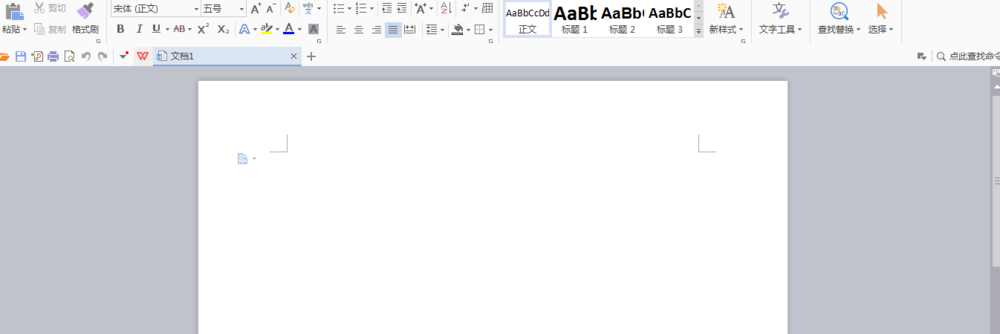
3.我们可以从主菜单栏找到插入选项。打开插入选项,我们可以看到形状选项,如图所示。



4.打开形状后,我们还会看到很多我们经常使用的图形。我们可以从这些图中找到规则的十边形图,如图所示。
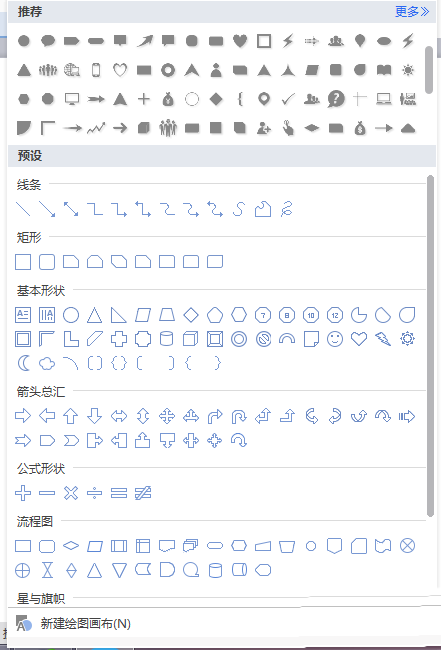


5.在我们选择了正十边形之后,我们可以在下面的空白处点击鼠标左键,这样这个正十边形就可以出现了。

6.普通十边形的大小也可以改变。方法很简单。让我们点击图表的左边按钮。边界点出现后,可以点击边界上的点进行拉伸来改变图形的大小,如图所示。

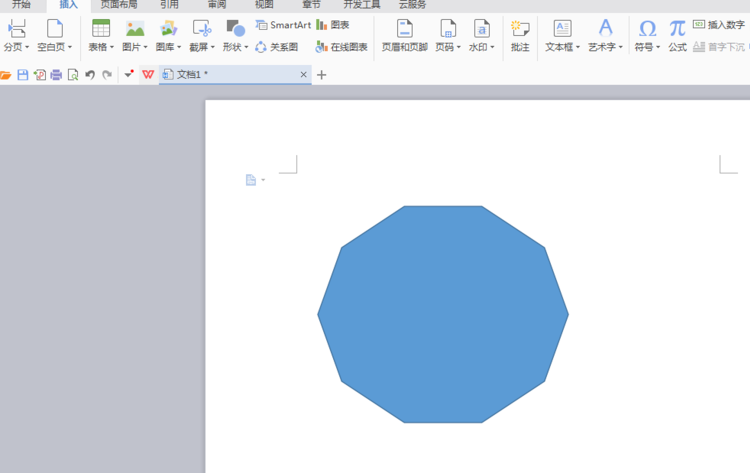
7.图形的颜色也可以改变。单击右侧的颜色选项并选择颜色。

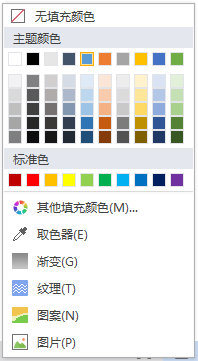
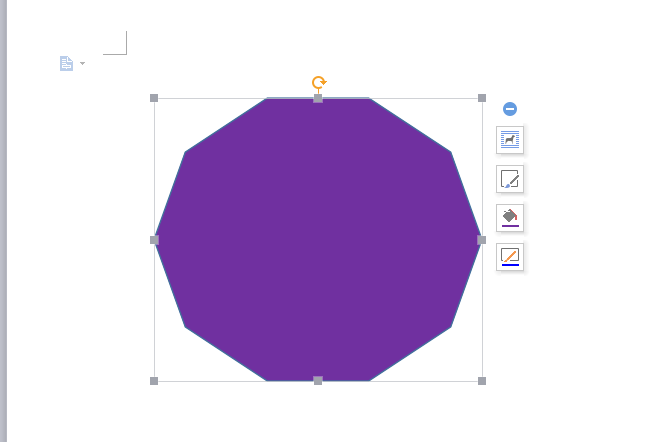
以上是wps插入规则十边形的教程。希望你喜欢。请继续关注。
相关建议:
如何在WPS中绘制椭圆图形?
wps文本框如何与图形结合?
WPS如何给图形添加阴影?wps阴影的制作方法。
版权声明:WPS如何绘制多边形?Wps教程插入常规十边形是由宝哥软件园云端程序自动收集整理而来。如果本文侵犯了你的权益,请联系本站底部QQ或者邮箱删除。

















